क्या आपको कभी स्क्रीन पर टेक्स्ट पढ़ने में, कलर स्कीम की वजह से मुश्किल हुई है या बहुत ज़्यादा रोशनी या कम रोशनी वाले माहौल में स्क्रीन को देखने में परेशानी हुई है? क्या आपको रंगों को देखने में हमेशा समस्या होती है? जैसे, कलर ब्लाइंडनेस (रंगों को ठीक से न देख पाना) से पीड़ित 30 करोड़ या कम दिखने की समस्या से पीड़ित 25 करोड़ लोग?
डिज़ाइनर या डेवलपर के तौर पर, आपको यह समझना होगा कि लोग रंग और कंट्रास्ट को कैसे देखते हैं. भले ही, यह कुछ समय के लिए हो, किसी स्थिति के हिसाब से हो या हमेशा के लिए हो. इससे, आपको उनकी विज़ुअल ज़रूरतों को बेहतर तरीके से पूरा करने में मदद मिलती है.
इस मॉड्यूल में, आपको रंग और कंट्रास्ट के कुछ बुनियादी सिद्धांतों के बारे में जानकारी मिलेगी.
रंगों को समझना

क्या आपको पता है कि ऑब्जेक्ट में रंग नहीं होता, बल्कि वे लाइट की तरंगों को परावर्तित करते हैं? रंग देखने पर, आपकी आंखें उन तरंग दैर्घ्य को ग्रहण करके प्रोसेस करती हैं और उन्हें रंगों में बदल देती हैं.
डिजिटल ऐक्सेस की बात करते समय, हम इन तरंग दैर्घ्य के बारे में रंग, संतृप्ति, और हल्केपन (एचएसएल) के हिसाब से बात करते हैं. एचएसएल मॉडल को आरजीबी कलर मॉडल के विकल्प के तौर पर बनाया गया था. यह मॉडल, रंग को देखने के उस तरीके से काफ़ी मिलता-जुलता है जिसे आम तौर पर लोग अपनाते हैं.
ह्यू, किसी रंग के बारे में बताने का एक अच्छा तरीका है. जैसे, लाल, हरा या नीला. इसमें हर ह्यू का कलर स्पेक्ट्रम पर एक खास स्पॉट होता है. इसकी वैल्यू 0 से 360 के बीच होती है. लाल रंग की वैल्यू 0, हरे रंग की 120, और नीले रंग की 240 होती है.
संतृप्ति, किसी रंग की तीव्रता होती है. इसे प्रतिशत में मेज़र किया जाता है. यह 0% से 100% के बीच होता है. पूरी तरह से संतृप्त (100%) रंग बहुत ज़्यादा चमकदार होता है. वहीं, बिना संतृप्त (0%) वाला रंग ग्रेस्केल या ब्लैक ऐंड व्हाइट होता है.
लाइटनेस, किसी रंग के हल्के या गहरे होने की जानकारी होती है. इसे प्रतिशत में मेज़र किया जाता है. यह 0% (काला) से 100% (सफ़ेद) के बीच होता है.
कलर कंट्रास्ट का आकलन करना
WAI ग्रुप ने कलर कंट्रास्ट का फ़ॉर्मूला बनाया है, ताकि दृष्टि से जुड़ी समस्याओं से जूझ रहे लोगों को मदद मिल सके. इससे यह पक्का किया जा सकता है कि टेक्स्ट और उसके बैकग्राउंड के बीच काफ़ी कंट्रास्ट हो. कलर कंट्रास्ट के इन रेशियो का पालन करने पर, जिन लोगों की आंखों की रोशनी काफ़ी कम है वे बैकग्राउंड पर मौजूद टेक्स्ट को पढ़ सकते हैं. इसके लिए, उन्हें कंट्रास्ट बढ़ाने वाली सहायक टेक्नोलॉजी की ज़रूरत नहीं पड़ती.
ज़्यादा चमकदार रंगों वाले पैलेट वाली इमेज देखें और तुलना करें कि रंगों को ठीक से न देखने वाले लोगों को वह इमेज कैसी दिखेगी.


बाईं ओर, इमेज में बैंगनी, लाल, नारंगी, पीले, ऐक्वा ग्रीन, हल्के नीले, और गहरे नीले रंग की रेनबो सैंड दिख रही है. दाईं ओर, चमकीला और कई रंगों वाला रेनबो पैटर्न है.
हरा रंग न देख पाने की समस्या


ड्यूटरैनोपिया (आम तौर पर इसे हरे रंग को न देख पाने की बीमारी कहा जाता है) 1% से 5% पुरुषों और 0.35% से 0.1% महिलाओं में होता है.
जिन लोगों को ड्यूटरनोपिया होता है उन्हें हरी रोशनी में कम रोशनी दिखती है. रंगों की पहचान करने में परेशानी वाले लोगों के लिए यह फ़िल्टर, इस तरह की परेशानी को दिखाता है.
लाल रंग न देख पाने की समस्या


प्रोटोनोपिया (आम तौर पर इसे लाल रंग के लिए अंधापन कहा जाता है) की समस्या, 1.01% से 1.08% पुरुषों और 0.02% से 0.03% महिलाओं में होती है.
प्रोटोनोपिया से पीड़ित लोगों को लाल रंग की रोशनी कम दिखती है. रंगों की पहचान करने में परेशानी वाले लोगों के लिए यह फ़िल्टर, इस तरह की परेशानी को दिखाता है.
कलर ब्लाइंडनेस (एक्रोमटॉप्सिया) या मोनोक्रोमैटिज़्म


एक्रोमैटोप्सिया या मोनोक्रोमेटिज्म (या पूरी तरह से रंगों को न देख पाना) बहुत ही कम होता है.
जिन लोगों को ऐक्रोमैटोप्सिया या मोनोक्रोमेटिज्म की समस्या होती है उन्हें लाल, हरे या नीले रंग की रोशनी का पता नहीं चलता. रंगों की पहचान न कर पाने की समस्या वाले इस फ़िल्टर से पता चलता है कि इस तरह की समस्या होने पर, रंग कैसा दिख सकता है.
कलर कंट्रास्ट का हिसाब लगाना
कलर कंट्रास्ट का फ़ॉर्मूला, रंगों के रिलेटिव ल्यूमिनेंस का इस्तेमाल करके कंट्रास्ट तय करता है. कंट्रास्ट की रेंज 1 से 21 तक हो सकती है. इस फ़ॉर्मूला को अक्सर छोटा करके [color value]:1 लिखा जाता है. उदाहरण के लिए, पूरी तरह से काले रंग और पूरी तरह से सफ़ेद रंग के बीच का कलर कंट्रास्ट रेशियो 21:1 होता है.
(L1 + 0.05) / (L2 + 0.05)
L1 is the relative luminance of the lighter color
L2 is the relative luminance of the darker colors
रंग के लिए WCAG की कम से कम ज़रूरी शर्तों को पूरा करने के लिए, सामान्य साइज़ के टेक्स्ट और टेक्स्ट की इमेज का कंट्रास्ट रेशियो 4.5:1 होना चाहिए.
बड़े साइज़ के टेक्स्ट और ज़रूरी आइकॉन का कलर कंट्रास्ट रेशियो 3:1 होना चाहिए.
बड़े साइज़ के टेक्स्ट में, कम से कम 18 पॉइंट / 24 पिक्सल या 14 पॉइंट /
18.5 पिक्सल का बोल्ड फ़ॉन्ट इस्तेमाल किया जाता है. लोगो और सजावटी एलिमेंट को, रंग के कंट्रास्ट से जुड़ी इन ज़रूरी शर्तों का पालन करने की ज़रूरत नहीं है.
शुक्र है कि इसके लिए आपको गणित के ज़्यादा सटीक तरीकों का इस्तेमाल करने की ज़रूरत नहीं है. ऐसा इसलिए, क्योंकि ऐसे कई टूल हैं जो आपके लिए रंग कंट्रास्ट की गणना कर देंगे. Adobe Color, Color Contrast Analyzer, Leonardo, और Chrome के DevTools के कलर पिकर जैसे टूल, आपको कलर कंट्रास्ट रेशियो के बारे में तुरंत बता सकते हैं. साथ ही, आपको सबसे बेहतर कलर पेयर और पैलेट बनाने में मदद करने के लिए सुझाव भी दे सकते हैं.
रंग का इस्तेमाल करना
रंगों के कंट्रास्ट के अच्छे लेवल के बिना, शब्दों, आइकॉन, और दूसरे ग्राफ़िक एलिमेंट को ढूंढना मुश्किल होता है. साथ ही, डिज़ाइन को तुरंत ऐक्सेस नहीं किया जा सकता. हालांकि, स्क्रीन पर रंग का इस्तेमाल कैसे किया जाता है पर भी ध्यान देना ज़रूरी है. ऐसा इसलिए, क्योंकि जानकारी, कार्रवाइयों या किसी विज़ुअल एलिमेंट को अलग दिखाने के लिए, सिर्फ़ रंग का इस्तेमाल नहीं किया जा सकता.
उदाहरण के लिए, अगर आपने कहा, "जारी रखने के लिए हरे बटन पर क्लिक करें," लेकिन बटन पर कोई अतिरिक्त कॉन्टेंट या आइडेंटिफ़ायर नहीं दिया है, तो रंगों के कुछ खास तरह के अंधेपन से पीड़ित लोगों के लिए यह जानना मुश्किल होगा कि किस बटन पर क्लिक करना है. इसी तरह, कई ग्राफ़, चार्ट, और टेबल में जानकारी देने के लिए सिर्फ़ रंग का इस्तेमाल किया जाता है. लोगों को कॉन्टेंट समझने में मदद करने के लिए, पैटर्न, टेक्स्ट या आइकॉन जैसे कोई दूसरा आइडेंटिफ़ायर जोड़ना ज़रूरी है.
अपने डिजिटल प्रॉडक्ट को ग्रेस्केल में देखकर, रंग से जुड़ी संभावित समस्याओं का तुरंत पता लगाया जा सकता है.
रंग पर फ़ोकस करने वाली मीडिया क्वेरी
अपनी स्क्रीन पर कलर कंट्रास्ट रेशियो और रंग के इस्तेमाल की जांच करने के अलावा, आपको मीडिया क्वेरी लागू करने पर विचार करना चाहिए. ये क्वेरी, उपयोगकर्ताओं को स्क्रीन पर दिखने वाले कॉन्टेंट पर ज़्यादा कंट्रोल देती हैं. ये क्वेरी, अब ज़्यादा लोकप्रिय हो रही हैं और इनका इस्तेमाल किया जा सकता है.
उदाहरण के लिए, @prefers-color-scheme मीडिया क्वेरी का इस्तेमाल करके, डार्क थीम बनाई जा सकती है. यह उन लोगों के लिए मददगार हो सकती है जिन्हें फ़ोटोफ़ोबिया या रोशनी से एलर्जी होती है. @prefers-contrast की मदद से, हाई कंट्रास्ट वाली थीम भी बनाई जा सकती है. यह थीम, रंगों को ठीक से न देख पाने वाले और कंट्रास्ट से परेशान होने वाले लोगों के लिए मददगार होती है.
पसंदीदा कलर स्कीम
मीडिया क्वेरी @prefers-color-scheme की मदद से, उपयोगकर्ता उस वेबसाइट या ऐप्लिकेशन का लाइट या डार्क थीम वाला वर्शन चुन सकते हैं जिस पर वे विज़िट कर रहे हैं. इस थीम में हुए बदलाव को देखने के लिए, हल्के या गहरे रंग वाली थीम की सेटिंग बदलें. इसके बाद, ऐसे ब्राउज़र पर जाएं जो इस मीडिया क्वेरी के साथ काम करता हो. डार्क मोड के लिए, Mac और Windows के निर्देश देखें.



कंट्रास्ट को प्राथमिकता देता है
@prefers-contrast मीडिया क्वेरी, उपयोगकर्ता के ओएस की सेटिंग की जांच करती है, ताकि यह पता लगाया जा सके कि ज़्यादा कंट्रास्ट वाला मोड चालू है या बंद. कंट्रास्ट की प्राथमिकता सेटिंग में बदलाव करके और इस मीडिया क्वेरी के साथ काम करने वाले ब्राउज़र (Mac और Windows के कंट्रास्ट मोड की सेटिंग) पर जाकर, इस थीम में बदलाव को देखा जा सकता है.
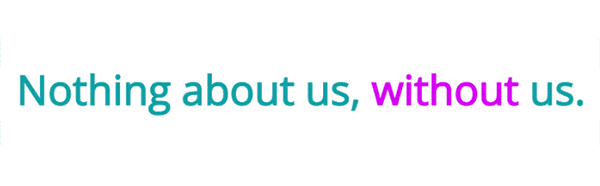

लेयर मीडिया क्वेरी
अपने उपयोगकर्ताओं को ज़्यादा विकल्प देने के लिए, रंग पर फ़ोकस करने वाली कई मीडिया क्वेरी का इस्तेमाल किया जा सकता है. इस उदाहरण में, हमने @prefers-color-scheme और
@prefers-contrast को एक साथ स्टैक किया है.




देखें कि आपको क्या समझ आया
कलर और कंट्रास्ट के बारे में अपनी जानकारी का टेस्ट करें
दस्तावेज़ों के लिए, सिर्फ़ रंग से पहचान करने की सुविधा काफ़ी नहीं है. पाठकों को यूज़र इंटरफ़ेस (यूआई) एलिमेंट की पहचान करने में और किस तरह की मदद मिलेगी?

